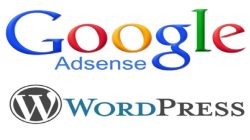Cara Mengatasi Laptop Tidak Bisa Connect WiFi Windows – Pernahkah kamu mengalami masalah saat mencoba menghubungkan laptop dengan jaringan WiFi? Masalah konektivitas WiFi adalah masalah yang umum terjadi di antara pengguna laptop, terutama pengguna Windows.
Ada banyak alasan mengapa laptop Windows mungkin tidak bisa terhubung ke jaringan WiFi, seperti masalah jaringan, perangkat keras, atau masalah perangkat lunak. Namun, jangan khawatir, karena dalam panduan ini kami akan membahas cara mengatasi masalah tersebut.
1. Penyebab Laptop Tidak Bisa Connect WiFi Windows
Beberapa alasan mengapa laptopmu tidak bisa terhubung ke jaringan WiFi Windows antara lain:
- Masalah jaringan atau router WiFi
- Masalah dengan kartu jaringan pada laptopmu
- Masalah dengan driver atau perangkat lunak WiFi pada laptopmu
- Ada masalah pada sistem operasi Windowsmu
2. Cara Memperbaiki Masalah WiFi di Laptop Windows
Berikut adalah beberapa tips dan solusi untuk memperbaiki masalah WiFi pada laptop Windows:
- Pastikan WiFi diaktifkan pada laptopmu
- Pastikan jaringan WiFi sudah tersedia dan terhubung dengan benar
- Restart laptop dan router WiFi
- Update driver WiFi pada laptopmu
- Lakukan pembaruan sistem operasi Windowsmu
- Gunakan utilitas pemecahan masalah jaringan Windows
- Matikan sementara firewall atau program antivirus pada laptopmu
- Reset pengaturan jaringan pada laptopmu
3. Mengatasi Masalah WiFi yang Lebih Kompleks
Jika masalah WiFi pada laptop Windowsmu lebih kompleks, berikut adalah beberapa solusi tambahan:
- Lakukan pembaharuan sistem BIOS pada laptopmu
- Ganti kartu jaringan pada laptopmu
- Ganti antena pada laptopmu
4. Masalah Perangkat Keras
Jika masalah WiFi pada laptopmu disebabkan oleh masalah perangkat keras, seperti kartu jaringan atau antena yang rusak, maka solusinya adalah dengan mengganti perangkat keras yang bermasalah.
5. Masalah Perangkat Lunak
Jika masalah WiFi pada laptopmu disebabkan oleh masalah perangkat lunak, seperti driver atau program WiFi yang tidak berfungsi dengan benar, maka solusinya adalah dengan memperbarui atau menginstal ulang driver atau program tersebut. Pastikan juga driver atau program yang kamu instal adalah yang tepat dan kompatibel dengan sistem operasi Windowsmu.
6. Masalah Jaringan
Jika masalah WiFi pada laptopmu disebabkan oleh masalah jaringan, seperti router yang rusak atau jaringan yang lambat, maka solusinya adalah dengan menghubungi penyedia layanan internet atau memperbaiki router. Pastikan juga bahwa jaringan WiFi yang ingin kamu gunakan adalah jaringan yang benar-benar terpercaya dan aman.
7. Bagaimana Cara Mencegah Masalah WiFi di Laptop Windows?
Agar kamu tidak mengalami masalah WiFi di laptop Windowsmu, berikut adalah beberapa tips untuk mencegahnya:
- Gunakan perangkat lunak keamanan yang andal
- Pastikan kamu selalu memperbarui sistem operasi Windows dan driver atau program terbaru
- Pastikan router WiFi kamu selalu diperbarui dan terlindungi dengan kata sandi yang kuat
- Matikan WiFi ketika tidak digunakan untuk menghemat daya baterai pada laptopmu
- Pastikan tidak ada aplikasi atau program yang menggunakan banyak bandwidth pada saat yang sama dengan penggunaan WiFi
8. Bagaimana Cara Memperbaiki Masalah Koneksi WiFi di Laptop Mac?
Jika kamu menggunakan laptop Mac dan mengalami masalah dengan koneksi WiFi, berikut adalah beberapa solusi yang bisa kamu coba:
- Pastikan WiFi diaktifkan pada laptop Macmu
- Restart laptop dan router WiFi
- Update perangkat lunak pada laptop Macmu
- Reset pengaturan jaringan pada laptop Macmu
- Gunakan utilitas pemecahan masalah jaringan Mac
9. Bagaimana Cara Memperbaiki Masalah Koneksi WiFi di Laptop Linux?
Jika kamu menggunakan laptop Linux dan mengalami masalah dengan koneksi WiFi, berikut adalah beberapa solusi yang bisa kamu coba:
- Pastikan WiFi diaktifkan pada laptop Linuxmu
- Restart laptop dan router WiFi
- Periksa konfigurasi jaringan Linuxmu
- Update driver atau program WiFi pada laptop Linuxmu
- Gunakan utilitas pemecahan masalah jaringan Linux
10. Kesimpulan
Masalah konektivitas WiFi pada laptop Windows bisa terjadi pada siapa saja dan kapan saja. Namun, dengan mengikuti tips dan solusi yang kami berikan di atas, kamu bisa mengatasi masalah tersebut dengan mudah.
Pastikan selalu memperbarui sistem operasi dan perangkat lunak laptopmu, serta selalu menggunakan jaringan WiFi yang terpercaya dan aman. Dengan begitu, kamu bisa tetap terhubung dengan jaringan WiFi di manapun dan kapanpun kamu butuhkan.